Notepad++中查找替换「换行符」
Notepad++ 是 Windows 中一款优秀的文本编辑软件,功能非常强大。
重要说明:
1、为更好的理解本文,建议先阅读相关文章 – 不同操作系统中的换行符。
2、本文内容基于 Notepad++ 7.5.1 版本,为方便书写,若无特殊说明,下文中内容均指在该软件版本下的操作。
一、查找替换「换行符」
1、设置「显示行尾符」
为了更清楚的看到换行符的变化,首先进行下面设置:
视图 -> 显示符号 -> 显示行尾符
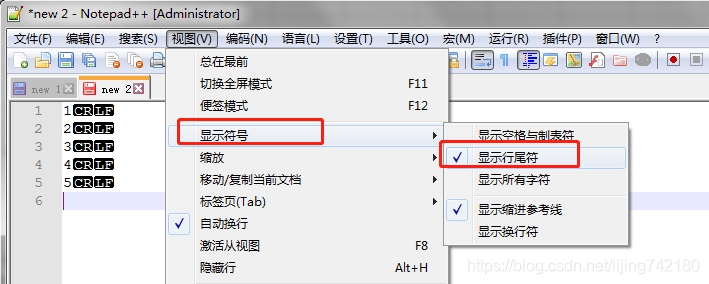
然后新建一个文本,在其中随意输入内容,会看到显示「换行符」为 CRLF,即 \r\n。
2、查找并替换「换行符」
Ctrl + H,打开替换对话框,查找模式选中扩展或者正则表达式,使查找目标和替换为中同时支持字符串和特殊字符的匹配;- 然后在
查找目标中输入\r\n,即可匹配到文本中的回车换行符; - 在
替换为中输入要替换成的字符即可;
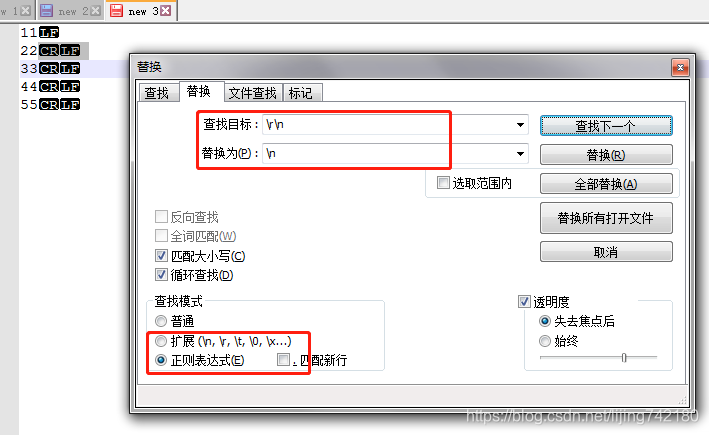
二、扩展:查找替换「空行」、空白符
下面列举常用的几种查找替换情况:
(前提是要选中 正则表达式模式)
| 查找目标 | 替换为 | 说明 |
|---|---|---|
\r\n |
,\r\n |
在行尾加上逗号 |
\r\n |
替换为空,即合并多行内容为一行 | |
\r\n |
\n |
把 windows 下的换行符替换为 linux 下的换行符 |
\n |
把 \n 替换为空,即把 windows 下的换行符替换为 Mac 下的换行符 | |
, |
\r\n |
把逗号全部替换成换行 |
\r\n\r\n |
\r\n |
去掉空行 |
1\s\s |
1 |
去掉 1 后的两个空格,其中一个 \s 表示一个空格 |
1两个半角空格 |
1 |
可以直接在 1 后跟两个半角空格来匹配,跟上面 \s 是一样的效果 |
\r\n |
\r\n\t |
在每行行首添加制表符,即四个半角空格的效果 |
本文来自博客园,作者:热爱技术的小牛,转载请注明原文链接:https://www.cnblogs.com/my-blogs-for-everone/articles/13781567.html




